Примечание.
Для доступа к этой странице требуется авторизация. Вы можете попробовать войти или изменить каталоги.
Для доступа к этой странице требуется авторизация. Вы можете попробовать изменить каталоги.
Сводка
| Item | Description |
|---|---|
| Статус релиза | Общая доступность |
| Products | Эксель Power BI (семантические модели) Power BI (потоки данных) Fabric (Dataflow 2-го поколения) Power Apps (потоки данных) Dynamics 365 Customer Insights Analysis Services |
| Поддерживаемые типы проверки подлинности | Виндоус |
| Справочная документация по функциям | Folder.Contents, Folder.Files |
Замечание
Некоторые возможности могут присутствовать в одном продукте, но не другие из-за расписаний развертывания и возможностей для конкретного узла.
Поддерживаемые возможности
- Путь к папке
- Сочетать
- Объединение и загрузка
- Объединение и преобразование
Подключение к папке из Power Query Desktop
Чтобы подключиться к папке из Power Query Desktop, выполните приведенные действия.
Выберите параметр "Папка " в выборе соединителя.
Введите путь к папке, которую вы хотите загрузить, или нажмите кнопку "Обзор ", чтобы перейти к папке, которую нужно загрузить. Затем нажмите кнопку "ОК".
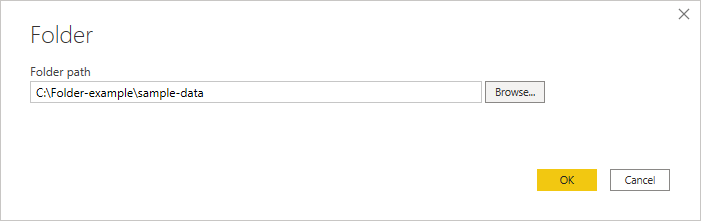
При выборе папки, которую вы хотите использовать, отображаются сведения обо всех файлах в этой папке. Кроме того, отображаются сведения о файлах в любых вложенных папках.
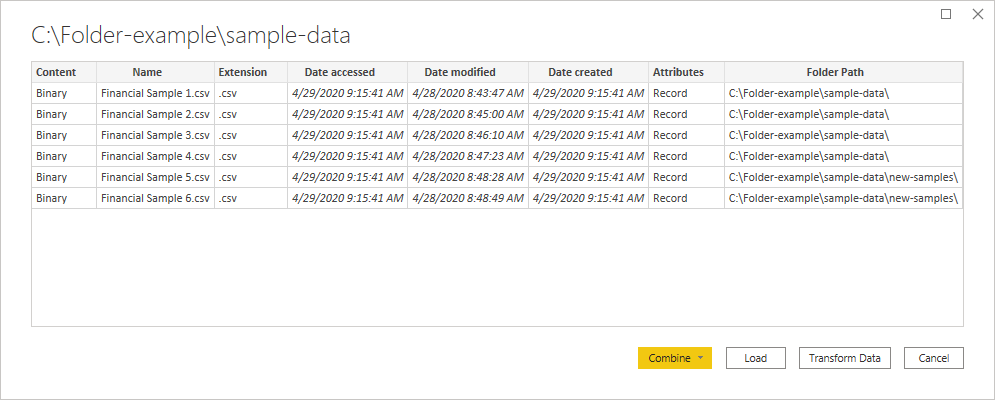
Выберите "Объединить и преобразовать данные", чтобы объединить данные в файлах выбранной папки и загрузить данные в редакторе Power Query для редактирования. Выберите "Объединить и загрузить ", чтобы загрузить данные из всех файлов в папку непосредственно в приложение. Или выберите "Преобразовать данные" , чтобы загрузить данные папки as-is в редакторе Power Query.
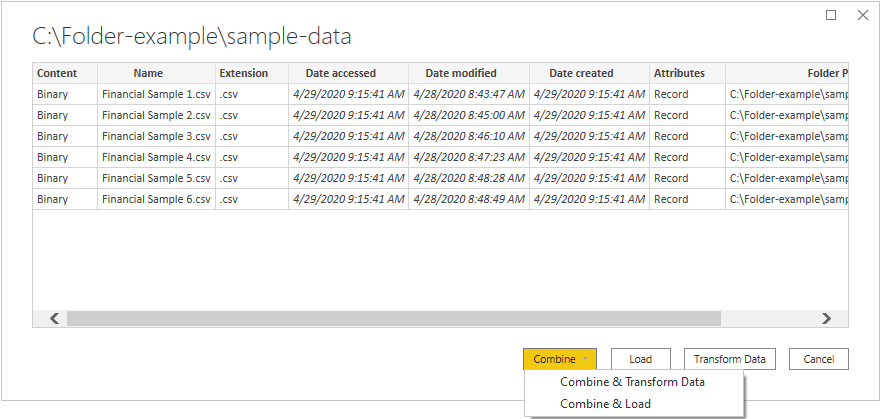
Замечание
Кнопки "Объединение и преобразование данных и объединение и загрузка" — это самый простой способ объединить данные, найденные в файлах указанной папки. Вы также можете использовать кнопку загрузки (только в Power BI Desktop) или кнопки преобразования данных для объединения файлов, но для этого требуются дополнительные действия вручную.
Подключение к папке из Power Query Online
Чтобы подключиться к папке из Power Query Online, выполните приведенные действия.
Выберите параметр "Папка " в выборе соединителя.
Введите путь к папке, которую вы хотите загрузить.
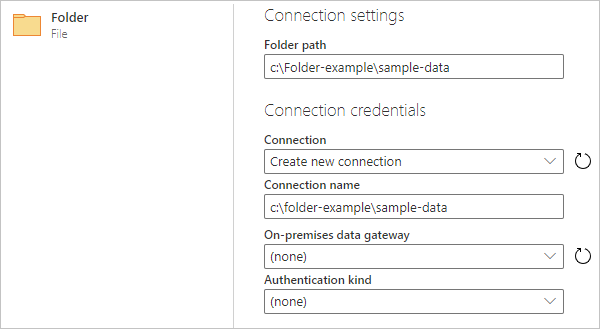
Введите имя локального шлюза данных, который будет использоваться для доступа к папке.
Выберите тип проверки подлинности для подключения к папке. Если выбрать тип проверки подлинности Windows , введите свои учетные данные.
Нажмите кнопку Далее.
В диалоговом окне "Навигатор " выберите "Объединить ", чтобы объединить данные в файлах выбранной папки и загрузить данные в редактор Power Query для редактирования. Или выберите "Преобразовать данные ", чтобы загрузить данные папки as-is в редакторе Power Query.
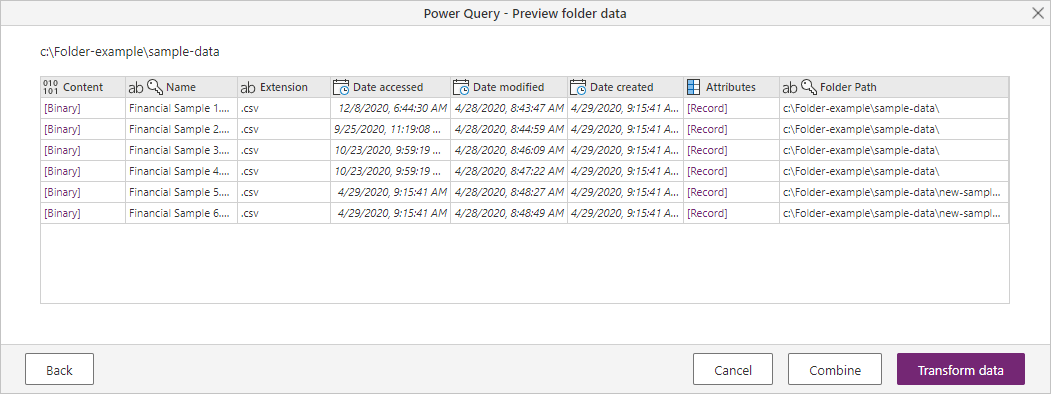
Устранение неполадок
Объединение файлов
При объединении файлов с помощью соединителя папок все файлы в папке и ее вложенные папки обрабатываются одинаково, а результаты затем объединяются. Способ обработки файлов определяется в выбранном примере файла. Например, если выбрать файл Excel и выбрать таблицу с именем Table1, все файлы будут рассматриваться как файлы Excel, содержащие таблицу с именем Table1.
Чтобы убедиться, что объединение файлов работает правильно, убедитесь, что все файлы в папке и ее вложенных папках имеют одинаковый формат и структуру файлов. Если необходимо исключить некоторые из файлов, сначала выберите "Преобразовать данные " вместо объединения и отфильтруйте таблицу файлов в редакторе Power Query перед объединением.
Дополнительные сведения об объединении файлов см. в разделе "Объединение файлов" в Power Query.